PHOTOSHOP制作木刻画的效果
1、首先打开PS,导入木板背景素材,如下图:
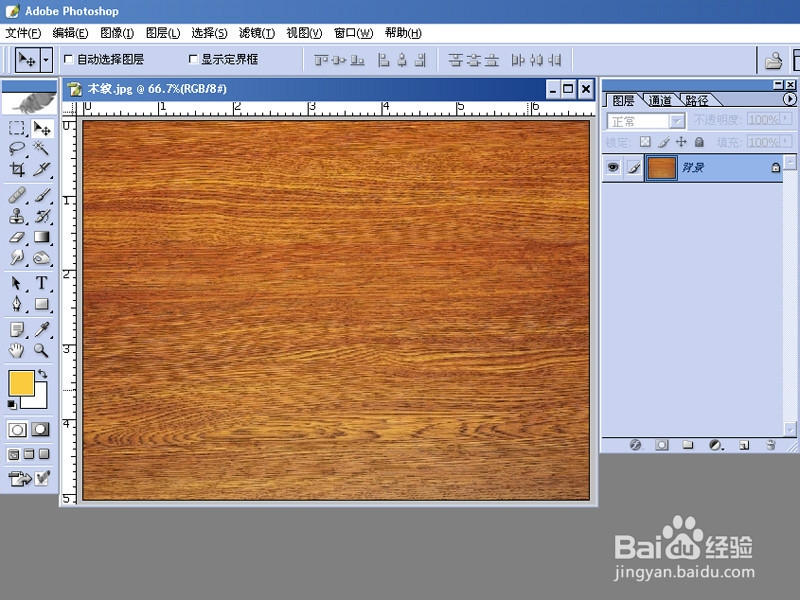
2、接着导入需要处理木刻效果的图象到木板素材上,并调整大小位置,如下图:

3、再来为图象素材添加滤镜-风格化-查找边缘,让图象素材呈现线条效果,如下图:
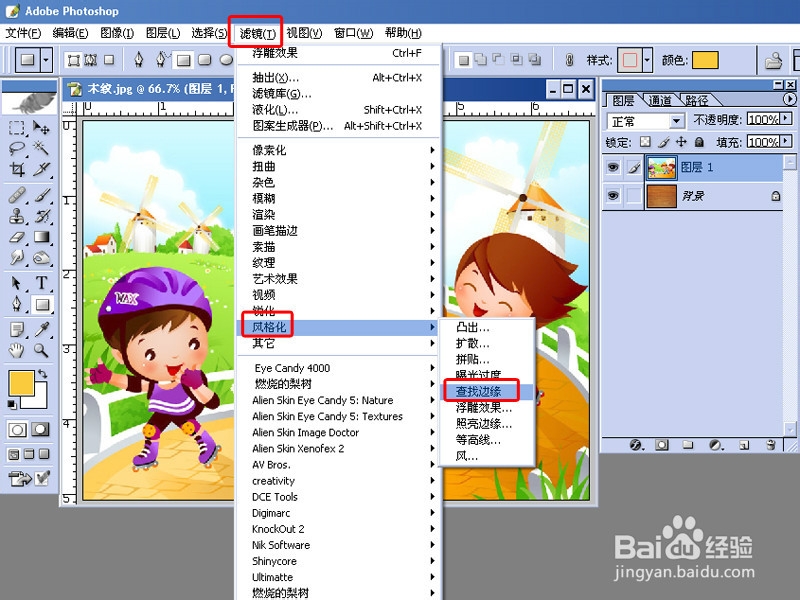

4、由于不需要彩色,按CTRL+SHIFT+U去色,并按CTRL+L调出色阶加强图象对比度,让图象被趋向于黑白线稿,如下图:

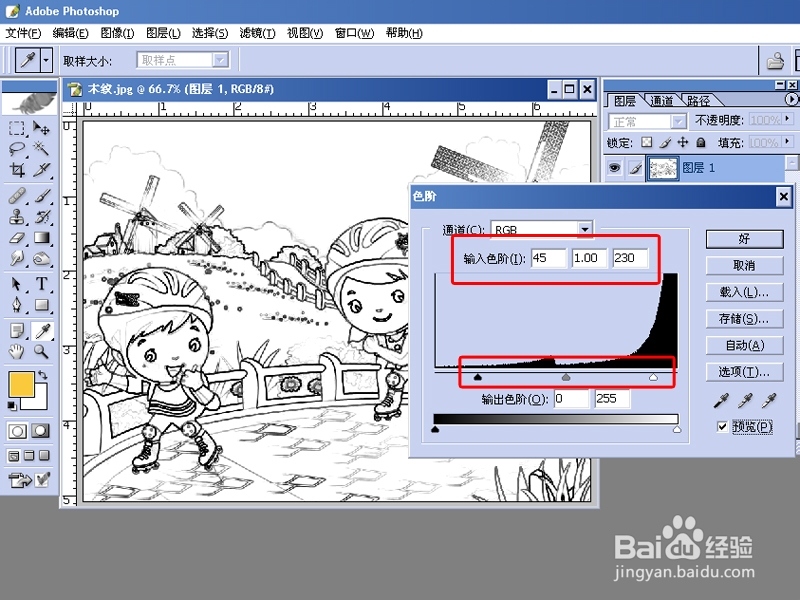

5、接着为图象添加滤镜-风格化-浮雕效果,如下图:
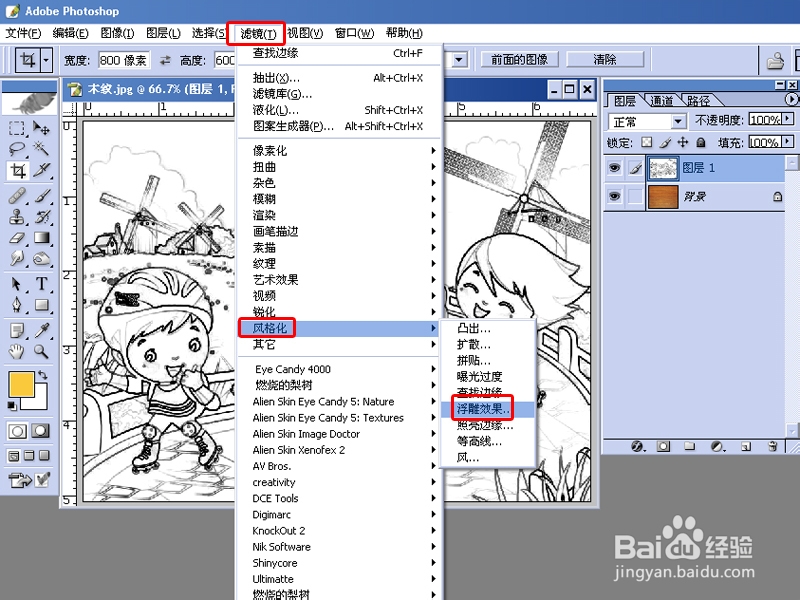
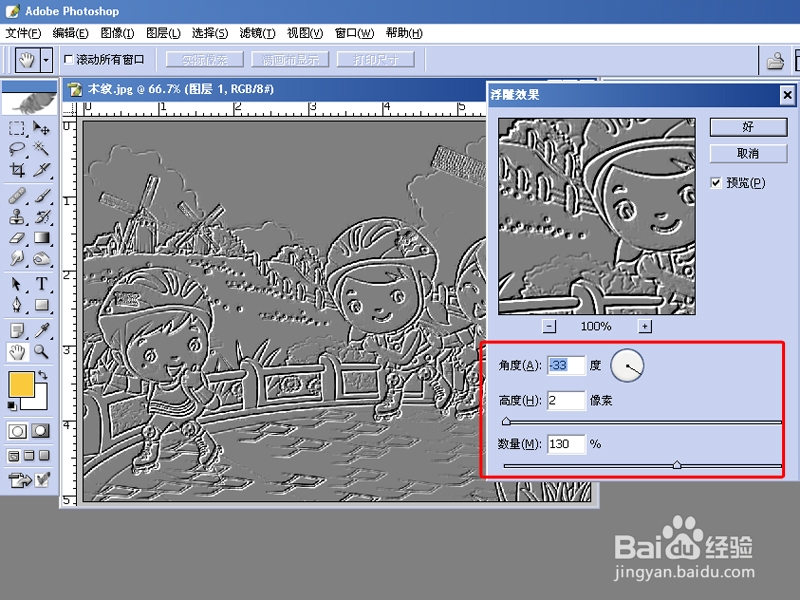
6、接着将图象素材的混合模式设置为强光,并将不透明度设置为60%,如下图:


7、最后按CTRL+M调出曲线,增强图象的对比,如下图:
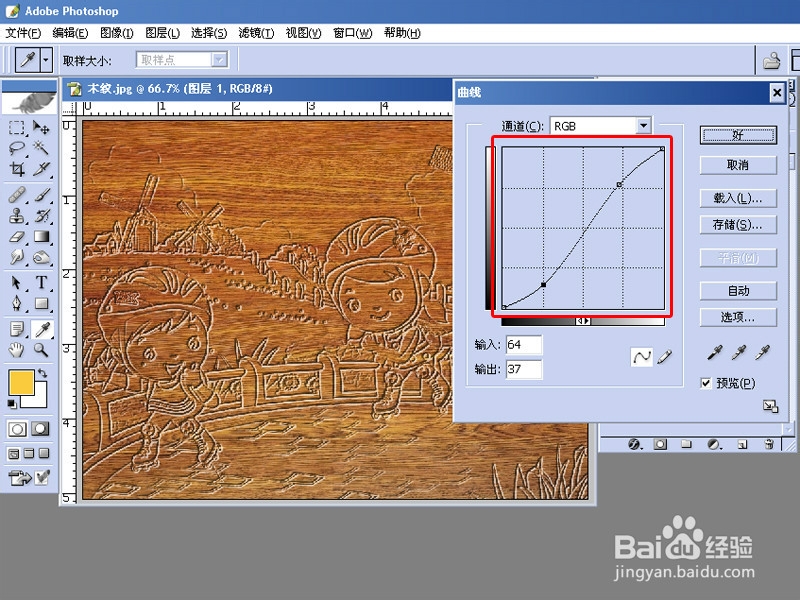
8、最终效果图如上。
声明:本网站引用、摘录或转载内容仅供网站访问者交流或参考,不代表本站立场,如存在版权或非法内容,请联系站长删除,联系邮箱:site.kefu@qq.com。
阅读量:191
阅读量:190
阅读量:195
阅读量:31
阅读量:123